Sida loo abuuro hawl otomaatig ah iyadoo la adeegsanayo Jadwalka Hawsha gudaha Windows 11/10
Gudaha Windows 11/10 , waxaad jadwal u samayn kartaa hawl kasta si aad si toos ah u bilowdo adigoo isticmaalaya Utility Jadwalka Hawsha . (Task Scheduler)Jadwalka Hawshu(Task Scheduler) waa soo gelida Konsole Maaraynta Microsoft(Microsoft Management Console) ( MMC ). Waxay kuu ogolaanaysaa inaad abuurto hawl si toos ah kuugu furaysa barnaamijka si waafaqsan jadwalka aad dooratay.
Tusaale ahaan, haddii aad isticmaasho barnaamij maaliyadeed maalin cayiman bil kasta, waxaad jadwal u samayn kartaa hawl si toos ah u furaysa barnaamijka si aad uga fogaato khatarta ah inaad illowdo inaad laftaadu furto.
Abuur Wizard Hawsha Aasaasiga ah(Create Basic Task Wizard) adoo isticmaalaya Jadwalka Hawsha Windows(Windows Task Scheduler)
Waxaad isticmaali kartaa Abuur Wizard Aasaasiga ah(Create Basic Task Wizard) ee Jadwalka Hawsha(Task Scheduler) si aad u ballansato barnaamij ama hawl si toos ah ugu shaqeyso Windows 10 . Aan aragno sida loo sameeyo.
Sida loo abuuro Haw iyadoo la isticmaalayo Jadwalka Hawsha (Task Scheduler)gudaha(Task) Windows Windows 11/10
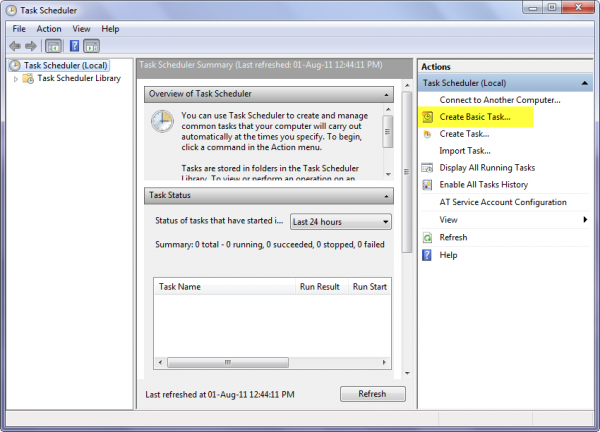
- Tag Control Panel
- Raadi Jadwalka Hawsha(Task Scheduler) oo fur.
- Guji liiska waxqabadka(Action)
- Markaas dhagsii Abuur Hawsha Aasaasiga ah(Create Basic Task) .
- Ku qor magaca(name) hawsha iyo sharraxaad ikhtiyaari ah
- Kadibna ku dhufo Next .

Hadda samee mid ka mid ah kuwan soo socda:
- Si aad u dooratid jadwal ku salaysan kalandarka, dhagsii maalin kasta(Daily) , toddobaadle(Weekly) , bille(Monthly) , ama hal mar, guji Next ; cadee jadwalka aad rabto inaad isticmaasho, ka dibna dhagsii Next .
- Si aad u dooratid jadwal ku salaysan dhacdooyinka caadiga ah ee soo noqnoqda, dhagsii Marka uu kombiyutarku bilaabmo ama marka aan galo(When the computer starts or When I log on) , ka dibna dhagsii Next .
- Si aad u dooratid jadwal ku salaysan dhacdooyin gaar ah, dhagsii Marka dhacdo gaar ah la galo(When a specific event is logged) , dhagsii Next ; cadee diiwaanka dhacdada iyo macluumaadka kale adigoo isticmaalaya liiska hoos u baxa, ka dibna dhagsii Next .


Guji Browse(Click Browse) si aad u hesho barnaamijka aad rabto in aad bilowdo, ka dibna dhagsii Next .

Guji dhame(Finish) .
la xidhiidha(Related) : Sida loo daahiyo Hawsha la qorsheeyay(How to delay a Scheduled Task) .
Sida loo jadwaleeyo hawl uu si toos ah u socdo marka kombayuutarku bilowdo

Haddii aad rabto in ay hawl qabato marka uu kumbiyuutarka Windows bilaabmo, haddii isticmaaluhu uu ku jiro iyo haddii kale, raac tallaabooyinkan:
- Tag Control Panel oo raadi Jadwalka Hawsha(Task Scheduler) oo fur.
- Guji liiska waxqabadka(Action) , ka dibna dhagsii Abuur Hawsha Aasaasiga ah(Create Basic Task) .
- Ku qor magaca hawsha iyo sharaxaad ikhtiyaari ah, ka dibna dhagsii Next .
- Guji marka uu kombiyutarku bilaabmo(When the computer starts) , kadibna taabo Next .
- Si aad u ballansato in barnaamijku si toos ah u bilaabo, dhagsii Start a program , ka dibna dhagsii Next .
- Guji Browse(Click Browse) si aad u hesho barnaamijka aad rabto in aad bilowdo, ka dibna dhagsii Next .
- Dooro Furaha (Open)Properties dialog ee hawshan marka aan gujiyo Dhamays hubinta oo dhagsii dhame(Finish) .
- Sanduuqa wada hadalka Properties , dooro Run in isticmaaluhu uu xiran yahay iyo in kale(Run whether the user is logged on or not) , ka dibna riix OK .
Waxa kale oo aad isticmaali kartaa PowerShell si aad u tirtirto ama u abuurto hawl la qorsheeyay(use PowerShell to Delete or Create a Scheduled Task) .
Waa kaas!
Akhrinta la xidhiidha(Related reads) :
- Sida looga soo dejiyo ama looga dhoofiyo Hawlaha Jadwalka Hawsha(Import or Export Tasks from Task Scheduler) .
- Sida dib loogu magacaabo hawsha la qorsheeyay ee Jadwalka Hawsha Windows .
Related posts
Sida looga soo dejiyo ama looga dhoofiyo Hawlaha Jadwalka Hawsha gudaha Windows 11/10
Sida loo suurtageliyo ama loo joojiyo Hawsha la qorsheeyay ee Windows 11/10
Sida loo jadwaleeyo dhibcaha soo celinta nidaamka gudaha Windows 11/10
Jadwalka xidhitaanka ama dib u bilaaba adoo isticmaalaya Jadwalka Hawsha gudaha Windows 11/10
Jadwalka Hawsha oo aan ku shaqayn ama ka bilaabin barnaamijyada Windows 11/10
Sida loo tirtiro ama loo abuuro hawl la qorsheeyay ee PowerShell gudaha Windows 11
Sida dib loogu magacaabo hawsha Windows ee lagu abuuray Jadwalka Hawsha
Sida loo damiyo iskaanka Update Orchestrator ee la qorsheeyay Windows 10
Sida loogu qasbo in laga tago barnaamijka ama ciyaarta gudaha Windows 11/10
Sida loo abuuro hawlo aasaasi ah oo leh Jadwalka Hawsha, 5 tillaabo
Ogeysiisyada Taskbar oo aan ka muuqanayn Windows 11/10
Hagaajinta waxqabadka adigoo isticmaalaya Habka Eco ee Maamulaha Hawsha ee Windows 11/10
Sida loo cabbiro Reaction Time gudaha Windows 11/10
Sida loo abuuro hawlo horumarsan oo leh Jadwalka Hawsha
Ka saar barnaamijyada bilawga dhintay ee Maareeyaha Hawsha gudaha Windows 11/10
Sida loo isticmaalo Charmap iyo Eudcedit qalabyada ku dhex dhisan ee Windows 11/10
Sida loo hubiyo, loo yareeyo ama loo kordhiyo isticmaalka CPU gudaha Windows 11/10
Sida loo daahiyo Hawsha la qorsheeyay ee Jadwalka Hawsha gudaha Windows 11/10
Dejinta isku xidhka oo aan shaqaynayn ama ka cirroonayn Windows 11/10
Sida loo soo bandhigo khadka taliska gudaha Task Manager ee Windows 11/10
